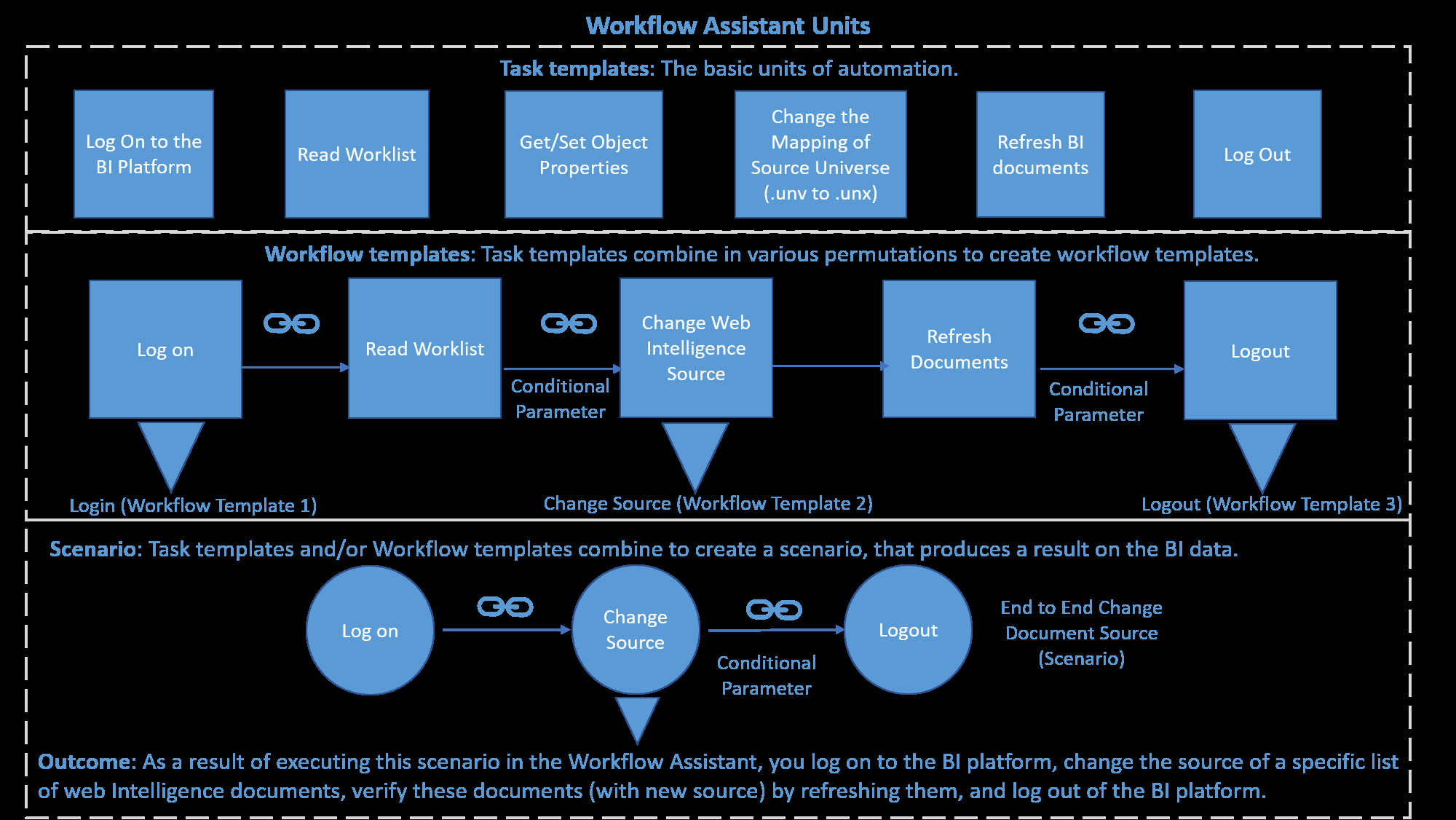EL ASISTENTE DE FLUJO DE TRABAJO
En un reciente post publicado en este mismo blog, nos hacíamos eco del lanzamiento de la última versión de SAP BusinessObjects Business Intelligence. En este vamos a comentar una característica que nos ha parecido interesante; la incorporación del Asistente de Flujo de Trabajo a la CMC (Central Management Console).
Una de las novedades que podemos encontrar en SAP BO 4.3 es la incorporación a la CMC de una nueva aplicación: el Asistente de Flujo de Trabajo.
En realidad, el Asistente de Flujo de Trabajo no es algo nuevo en SAP BO sino el resultado de fusionar dos antiguos servicios en uno solo e incluir su entorno de administración dentro de la CMC.
Los servicios a los que nos referimos son:
- Automation Framework
- Automation Agent
Ambos servicios pasan, de esta forma, a ser obsoletos.
De la misma manera queda obsoleta la Consola de Administración BI
http://<systenName:<portNo>/BOE/BIAdminConsole.
UTILIDAD DEL ASISTENTE DE FLUJO DE TRABAJO
Para los que no conocíais los servicios antiguos, deciros que el Asistente de Flujo de Trabajo nos proporciona la capacidad de simplificar tareas de administración BI complejas y repetitivas ej. Cambiar propiedades de documentos, dar de alta usuarios o refrescar documentos todo ello de forma masiva.
Estas tareas, realizadas manualmente mediante el interfaz gráfico de la CMC pueden ser lentas, monótonas y propensas a errores.
CONFIGURACIÓN Y ARRANQUE
Empezar a trabajar con el Asistente de Flujo de Trabajo es algo sencillo aunque no es algo directo.
Si bien el Asistente de Flujo de Trabajo se instala con el resto de la plataforma, hay que realizar algunos retoques en la configuración para que sea funcional.
Vamos a asumir que estamos realizando una instalación limpia y en un servidor Windows. En caso de estar actualizando desde una versión anterior o haber instalado en otro S.O, los pasos a realizar cambian. Podéis hallar los detalles en el capítulo 22 de la Business Intelligence Platform Administrator Guide.
Lo primero que tendremos que hacer es habilitar es la opción “Autenticación con confianza” dentro del tipo de autenticación “Enterprise”.
Pulsaremos el botón “Nuevo secreto compartido” para generar una clave y la descargaremos pulsando “Descargar secreto compartido”. La clave se crea en un fichero llamado TrustedPrincipal.conf que deberemos guardar en
<INSTALLDIR>/SAP BusinessObjects Enterprise XI 4.0\win64_x64/
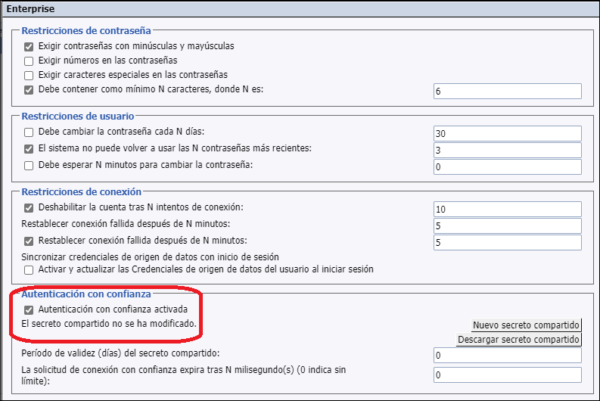
Lo siguiente es crear una cuenta de usuario Enterprise llamado WAUser a la que daremos permisos Full Control sobre la carpeta Workflow Assistant.
Esta cuenta de usuario es la que arranca el servicio en trasfondo Workflow Assistant. En caso de no existir arrancará con la cuenta Administrator y, por cuestiones de seguridad, no es conveniente.
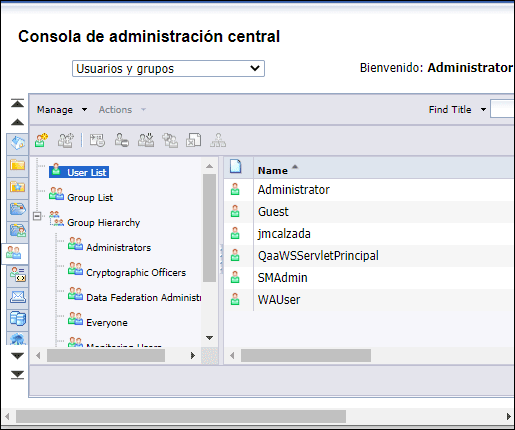

Una vez hecho esto podemos abrir el Administrador de Configuración Central y arrancar el servicio Workflow Assistant Service.
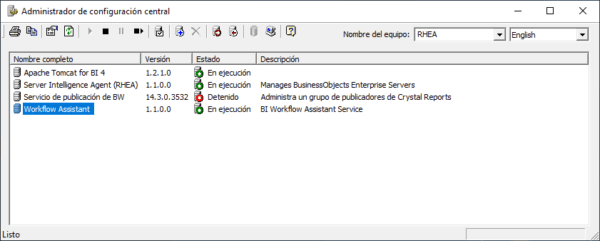
USO DEL ASISTENTE DE FLUJO DE TRABAJO
Ahora ya podemos abrir la CMC, y dentro de ella el Asistente de Flujo de Trabajo.
A grandes rasgos, lo que haremos aquí será combinar plantillas de tareas disponiéndolas en una secuencia de ejecución determinada y con unas condiciones (que la tarea acabe bien, que simplemente acabe, dejar pasar un tiempo etc…).
Estas plantillas de tareas y estas condiciones son configurables.
Además, los programadores pueden crear plantillas de tareas a medida para complementar las plantillas de tareas estándar que suministra la solución.
El conjunto de varias tareas, su secuencia de ejecución y las condiciones de esa secuencia forman un flujo de trabajo. La solución también nos proporciona plantillas de flujo de trabajo estándar que podemos emplear directamente.
Una vez hemos configurado la combinación de plantillas de tarea y/o de plantillas de flujo de trabajo junto a las condiciones de secuencia que necesitamos, podemos automatizarlas para que se ejecuten de forma desatendida; esto es lo que se denomina un Escenario.

EL ENTORNO DE TRABAJO
Cuando abrimos El Asistente de Flujo de Trabajo, podemos ver tres pestañas
- Escenarios; Pestaña por defecto. Aquí veremos todos los flujos de trabajo automatizados que tenemos
- Plantillas de Flujo de Trabajo. Las usadas recientemente
- Sistemas. Aquellas plataformas SAP BO a las que tenemos acceso y en las que podremos ejecutar nuestros escenarios.
La pestaña Escenarios será donde generalmente iniciaremos nuestras sesiones de trabajo con el asistente.
Haciendo clic en el botón + (Añadir) y seleccionando la opción Escenario se nos abrirá la pantalla Crear Escenario y a la izquierda la lista de plantillas disponibles.
Seleccionaremos las que necesitemos y las arrastraremos al lienzo central para luego configurar tareas, flujos y la secuencia de ejecución.

Hasta la próxima.